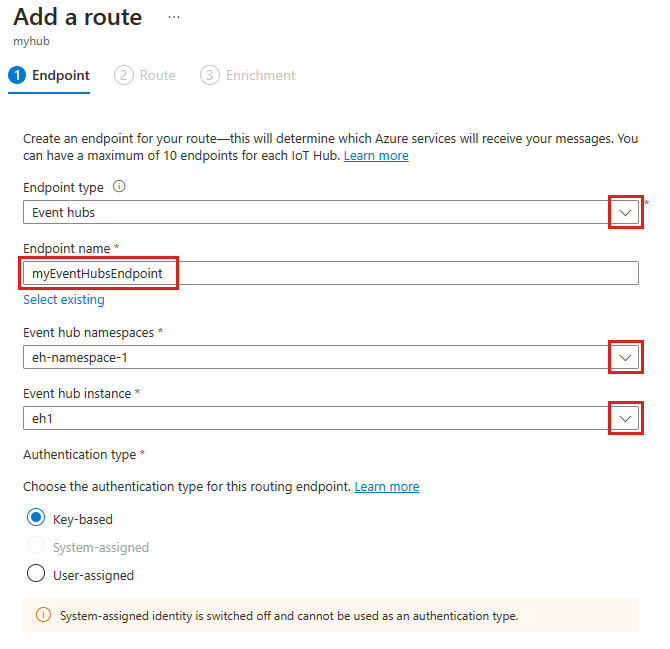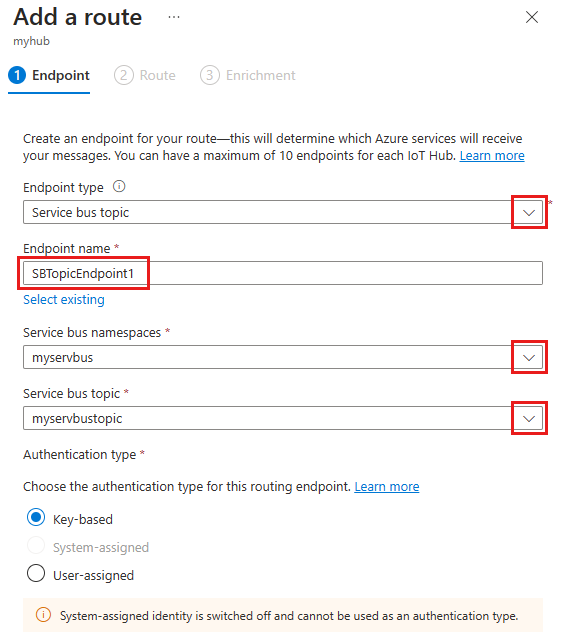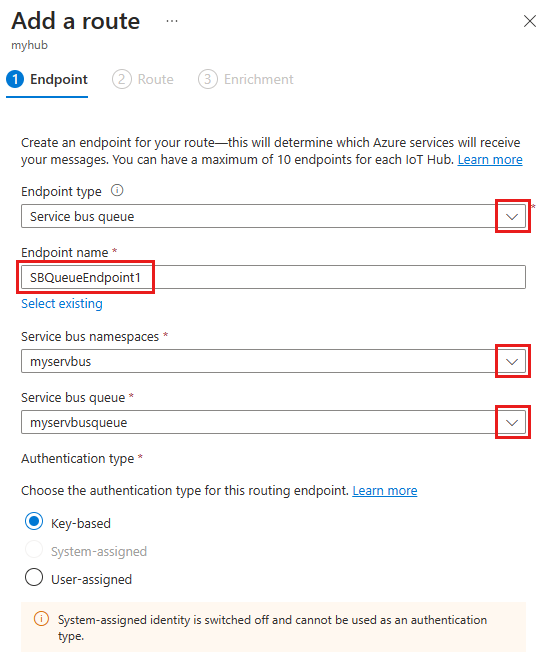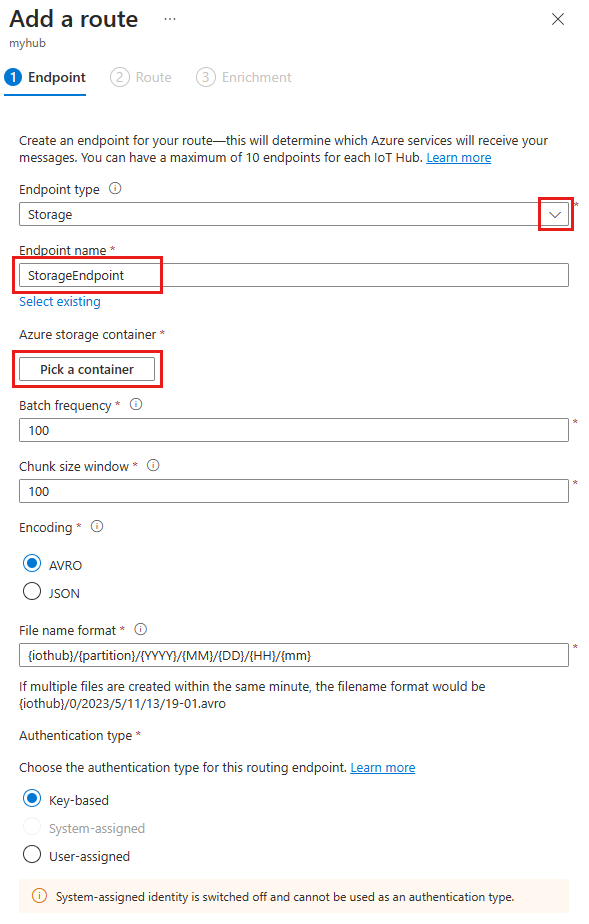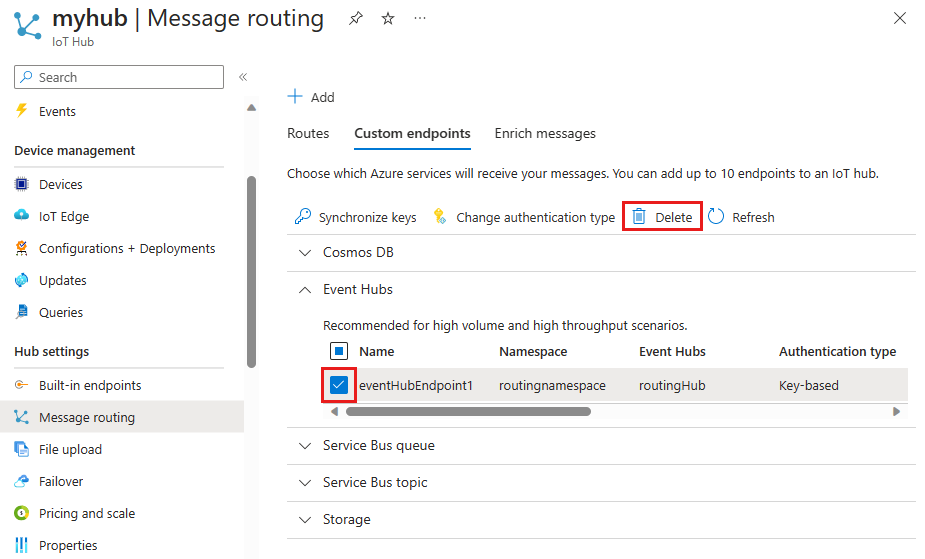Azure portalını kullanarak yolları ve uç noktaları oluşturma ve silme
Bu makalede, Azure IoT Hub'da hub'ınızda yol ve uç nokta oluşturma ve ardından rotanızı ve uç noktanızı silme adımları gösterilmektedir. Azure Event Hubs, Azure Service Bus kuyrukları ve konuları, Azure Depolama ve Azure Cosmos DB için yollar ve uç noktalar oluşturmak için Azure portalını kullanmayı öğrenin.
IoT Hub'da yönlendirmenin nasıl çalıştığı hakkında daha fazla bilgi edinmek için bkz . Farklı uç noktalara cihazdan buluta ileti göndermek için IoT Hub ileti yönlendirmeyi kullanma. Depolama alanına ileti gönderen bir yol ayarlama ve ardından simülasyon cihazı üzerinde test etme adımları için bkz . Öğretici: IoT Hub ileti yönlendirmesini kullanarak cihaz verilerini Azure Depolama'ya gönderme.
Önkoşullar
Makalede açıklanan yordamlar aşağıdaki kaynakları kullanır:
- Azure portal
- IoT hub'ı
- Azure'da uç nokta hizmeti
Azure portal
Bu makalede, IoT Hub ve diğer Azure hizmetleriyle çalışmak için Azure portalı kullanılmaktadır. Azure portalını kullanma hakkında daha fazla bilgi edinmek için bkz . Azure portalı nedir?.
IoT merkezi
IoT hub yolu oluşturmak için Azure IoT Hub kullanarak oluşturduğunuz bir IoT hub'ına ihtiyacınız vardır. Cihaz iletileri ve olayları IoT hub'ınızdan kaynaklanır.
IoT hub rotanızı oluştururken kullanılacak aşağıdaki hub kaynağına sahip olduğunuzdan emin olun:
- Azure aboneliğinizde bir IoT hub'ı. Henüz bir hub'ına sahip değilseniz IoT hub'ı oluşturma makalesindeki adımları izleyebilirsiniz.
Uç nokta hizmeti
IoT hub yolu oluşturmak için, yola uç nokta olarak kullanmak üzere en az bir Azure hizmetine daha ihtiyacınız vardır. Uç nokta, cihaz iletilerini ve olaylarını alır. IoT hub yolunuzla bağlanmak üzere uç nokta için hangi Azure hizmetini kullanacağınızı seçebilirsiniz: Event Hubs, Service Bus kuyrukları veya konuları, Azure Depolama veya Azure Cosmos DB.
IoT hub yolunuz bir uç nokta oluştururken kullanılacak aşağıdaki kaynaklardan birine sahip olduğunuzdan emin olun:
Event Hubs kaynağı (ad alanı ve varlık). Yeni bir Event Hubs kaynağı oluşturmanız gerekiyorsa bkz . Hızlı Başlangıç: Azure portalını kullanarak olay hub'ı oluşturma.
Service Bus kuyruğu kaynağı (ad alanı ve kuyruk). Yeni bir Service Bus kuyruğu oluşturmanız gerekiyorsa bkz . Service Bus ad alanı ve kuyruğu oluşturmak için Azure portalını kullanma.
Service Bus konu kaynağı (ad alanı ve konu). Yeni bir Service Bus konusu oluşturmanız gerekiyorsa bkz . Azure portalını kullanarak Service Bus konusu ve konu başlığı abonelikleri oluşturma.
Azure Depolama kaynağı (hesap ve kapsayıcı). Azure'da yeni bir depolama hesabı oluşturmanız gerekiyorsa bkz . Depolama hesabı oluşturma. Depolama hesabı oluşturduğunuzda birçok seçeneğiniz vardır, ancak bu makale için hesabınızda yalnızca yeni bir kapsayıcı olması gerekir.
Azure Cosmos DB kaynağı (hesap, veritabanı ve kapsayıcı). Azure Cosmos DB'nin yeni bir örneğini oluşturmanız gerekiyorsa bkz . Azure Cosmos DB hesabı oluşturma. API seçeneği için NoSQL için Azure Cosmos DB'yi seçin.
Yol ve uç nokta oluşturma
Yollar, depolama veya işleme için bir Azure hizmetine ileti veya olay günlükleri gönderir. Her yol, iletilerin veya olay günlüklerinin kaynaklandığı bir veri kaynağına ve iletilerin veya olay günlüklerinin sona erdiği bir uç noktaya sahiptir. İletileri veya olayları uç noktaya gitmeden önce filtrelemek için yönlendirme sorgularını kullanabilirsiniz. Uç nokta bir olay hub'ı, Service Bus kuyruğu veya konusu, depolama hesabı veya Azure Cosmos DB kaynağı olabilir.
Hub ayarları'nın altındaki kaynak menüsünde İleti yönlendirme'yi ve ardından Ekle'yi seçin.
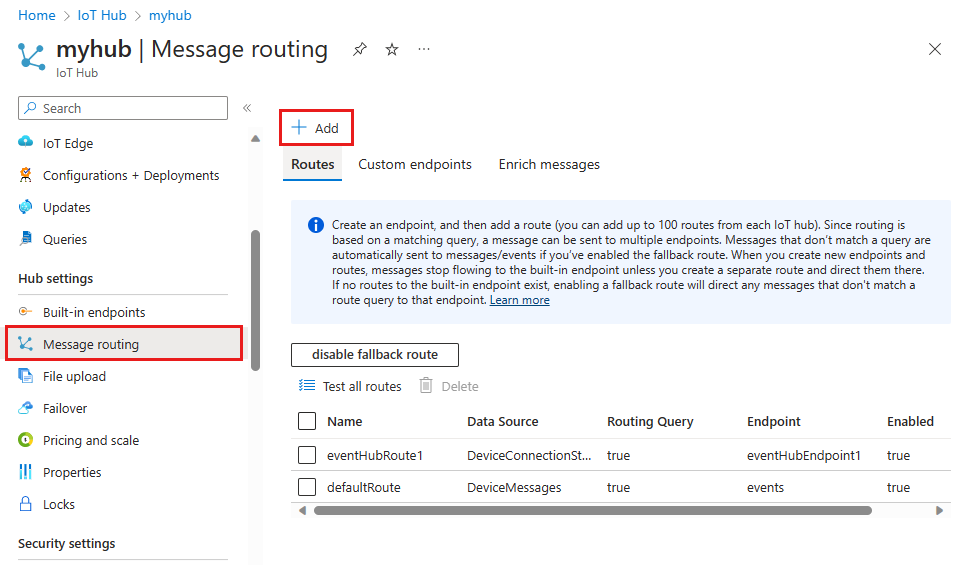
Uç Nokta sekmesinde, mevcut bir uç noktayı seçin veya aşağıdaki bilgileri sağlayarak yeni bir uç nokta oluşturun:
Parametre Value Uç nokta türü Cosmos DB'yi seçin. Uç nokta adı Yeni uç nokta için benzersiz bir ad sağlayın veya Mevcut depolama uç noktasını seçmek için Var olanı seç'i seçin. Cosmos DB hesabı Aboneliğinizde mevcut bir Cosmos DB hesabını seçmek için açılan menüyü kullanın. Veritabanı Cosmos DB hesabınızda mevcut bir veritabanını seçmek için açılan menüyü kullanın. Koleksiyon Mevcut bir koleksiyonu (veya kapsayıcıyı) seçmek için açılan menüyü kullanın. İletiler için yapay bölüm anahtarı oluşturma Yüksek ölçekli senaryolarda veri depolamayı desteklemek için Etkinleştir'i seçin. Aksi takdirde Devre Dışı Bırak'ı seçin Daha fazla bilgi için bkz. Azure Cosmos DB ve Yapay bölüm anahtarlarında bölümleme ve yatay ölçeklendirme. Bölüm anahtarı adı Yapay bölüm anahtarlarını etkinleştirirseniz bölüm anahtarı için bir ad belirtin. Bölüm anahtarı özellik adı kapsayıcı düzeyinde tanımlanır ve ayarlandıktan sonra değiştirilemez. Bölüm anahtarı şablonu Yapay bölüm anahtarı değerini yapılandırmak için kullanılan bir şablon sağlayın. Oluşturulan bölüm anahtarı değeri, her yeni Cosmos DB kaydı için bölüm anahtarı özelliğine otomatik olarak eklenir.
Uç noktayı oluşturmak için yanındaki Oluştur + öğesini seçin ve bir yol oluşturmaya devam edin.
Yol sekmesinde, aşağıdaki bilgileri sağlayarak uç noktanıza yeni bir yol oluşturun:
Parametre Value Ad Yol için benzersiz bir ad sağlayın. Veri kaynağı Rota için bir veri kaynağı seçmek için açılan menüyü kullanın. Telemetri iletilerinden veya telemetri dışı olaylardan verileri yönlendirebilirsiniz Yönlendirme sorgusu İsteğe bağlı olarak, yönlendirmeden önce verileri filtrelemek için bir sorgu ekleyin. Daha fazla bilgi için bkz . IoT Hub ileti yönlendirme sorgusu söz dizimi. 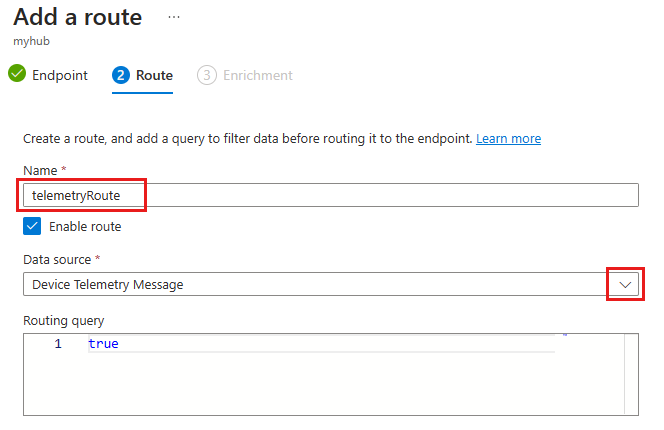
Yönlendirme sorgusu eklediyseniz Test özelliğini kullanarak örnek bir ileti sağlayın ve yolu buna karşı test edin.
Rotanıza bir ileti zenginleştirmesi eklemek istiyorsanız Oluştur ve zenginleştirme ekle'yi seçin. Daha fazla bilgi için bkz . İleti zenginleştirmeleri. Yoksa Oluştur + zenginleştirmeleri atla'yı seçin.
İleti yönlendirmeye genel bakış bölümüne döndüğünüzde, yeni rotanızın Yollar sekmesinde göründüğünü ve yeni uç noktanızın Özel uç noktalar sekmesinde göründüğünü onaylayın.
Yolu güncelleştirme
Azure portalında bir yolu güncelleştirmek için:
Azure portalında IoT hub'ınıza gidin.
Hub ayarları'nın altındaki kaynak menüsünde İleti yönlendirme'yi seçin.
Yollar sekmesinde, değiştirmek istediğiniz yolu seçin.
Mevcut bir yolun aşağıdaki parametrelerini değiştirebilirsiniz:
- Uç nokta: Yeni bir uç nokta oluşturabilir veya farklı bir mevcut uç nokta seçebilirsiniz.
- Veri kaynağı.
- Yolu etkinleştirin.
- Yönlendirme sorgusu.
Kaydet'i seçin.
Yol silme
Azure portalında bir yolu silmek için:
Özel uç noktayı güncelleştirme
Azure portalında özel uç noktayı güncelleştirmek için:
Azure portalında IoT hub'ınıza gidin.
Hub ayarları'nın altındaki kaynak menüsünde İleti yönlendirme'yi seçin.
Özel uç noktalar sekmesinde, değiştirmek istediğiniz uç noktayı seçin.
Mevcut bir uç noktanın aşağıdaki parametrelerini değiştirebilirsiniz:
- İletiler için yapay bölüm anahtarı oluşturma
- Bölüm anahtarı adı
- Bölüm anahtarı şablonu
- Kaydet'i seçin.
Özel uç noktayı silme
Azure portalında özel uç noktayı silmek için:
Azure portalında IoT hub'ınıza gidin.
Hub ayarları'nın altındaki kaynak menüsünde İleti yönlendirme'yi seçin.
Özel uç noktalar sekmesinde, silmek istediğiniz uç noktayı seçmek için onay kutusunu kullanın.
Sil'i seçin.
Sonraki adımlar
İleti yönlendirme hakkında daha fazla bilgi edinmek için bkz . Öğretici: IoT Hub ileti yönlendirmeyi kullanarak cihaz verilerini Azure Depolama'ya gönderme. Öğreticide bir depolama yolu oluşturacak ve IoT hub'ınızdaki bir cihazla test edebilirsiniz.